Importante: Como se anunció en julio de 2022, el complemento FindTime pronto se reemplazará por La programación de sondeo como característica nativa de Outlook. Consulta más detalles aquí.
FindTime es un complemento de Outlook para programar reuniones. El organizador puede enviar varias opciones de tiempo a través de FindTime y minimizar los correos electrónicos de ida y vuelta en la programación.
Requisitos previos para instalar FindTime
Actualmente, FindTime solo se puede instalar en una cuenta de empresa o deAplicaciones de Microsoft 365 para negocios que incluya Exchange Online. FindTime es compatible actualmente con los inquilinos de GCC, excepto GCC High.
Se puede usar con Outlook para Windows, Outlook para Mac y Outlook en la Web. Si usa Outlook 2013 o 2016, o Outlook para Mac 2016 o 2019, se le pedirá que inicie sesión cada vez que cree un sondeo de FindTime.
Para Outlook 2013 & 2016 tendrá que instalar los archivos MSP más recientes de seguridad y otro tipo para outlook-x.none, mso-x.none y osfclient-x.none. Puede encontrarlas en estos vínculos:
Lista de los archivos .msp más recientes para Office 2013
Lista de los archivos .msp más recientes para Office 2016
Para habilitar FindTime en Outlook para Mac, instale primero el complemento en Outlook en la Web. A continuación, FindTime debería aparecer automáticamente en Outlook para Mac. FindTime en Outlook para Mac será totalmente compatible más adelante este año.
Acceso de asistentes a FindTime
No es necesario que los destinatarios de una reunión de FindTime tengan instalado el complemento para votar las horas de reunión. Las invitaciones se pueden enviar a cualquier dirección de correo electrónico, incluidos Gmail, Yahoo! y proveedores similares.
Hay varias formas de instalar FindTime.
Instalar FindTime en Outlook para la Web
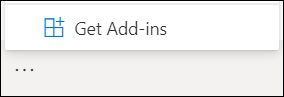
-
Abra Outlook para la Web en el explorador.
-
Seleccione Nuevo mensaje para abrir un nuevo correo electrónico.
-
A la derecha de los botones Enviar y Descartar , seleccione el botón de puntos suspensivos (...) y, después, seleccione Obtener complementos.
-
Busque el complemento FindTime .
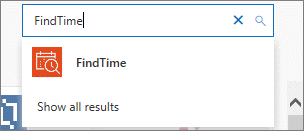
Nota: Si no puede acceder a complementos o FindTime, es posible que el administrador haya desactivado el acceso. Póngase en contacto con el administrador para obtener más información.
-
Para usar la aplicación, haga clic en el botón de puntos suspensivos (...) de nuevo desde un mensaje y seleccione FindTime.
Instalar FindTime en la versión de escritorio de Outlook
-
Abra Outlook.
-
Vaya a Inicio > Obtener complementos.
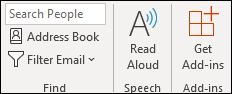
-
Busque el complemento FindTime .
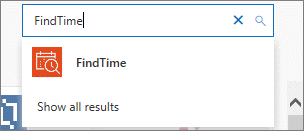
Nota: Si no puede acceder a complementos o FindTime, es posible que el administrador haya desactivado el acceso. Póngase en contacto con el administrador para obtener más información.
-
Seleccione Agregar.
-
Ahora verá La respuesta de FindTime con sondeo de reunión en la pestaña Inicio .
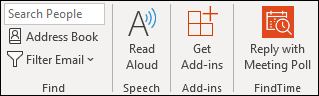
Instalar FindTime para todos los usuarios de la organización
Los administradores de inquilinos pueden instalar FindTime para sus usuarios de Microsoft 365 para empresas siguiendo los pasos de la sección "Implementar un complemento de Office con el centro de administración" del artículo siguiente: Implementar complementos en el Centro de administración de Microsoft 365
Nota: La Tienda Office no es compatible en todas las regiones. Use un método de instalación alternativo si no ve esta opción.
Nota: FindTime no envía datos a servicios de terceros.







